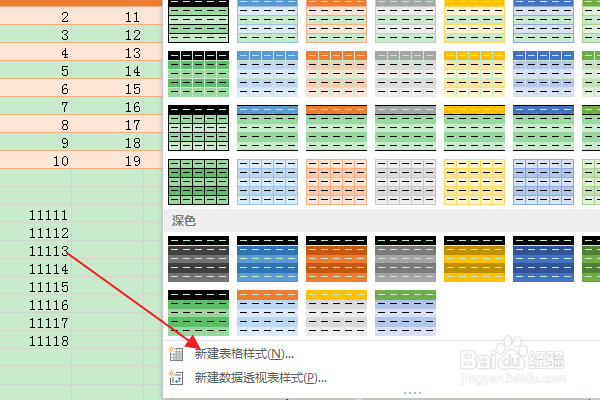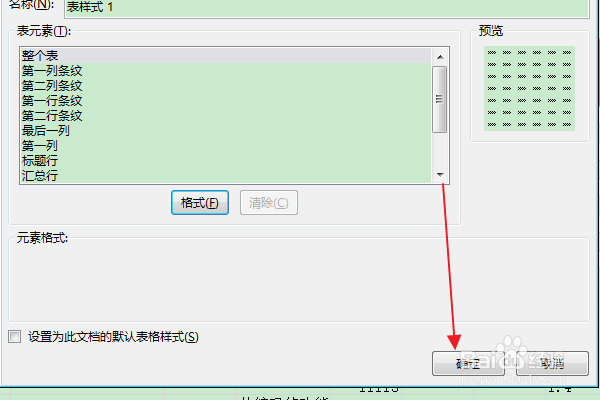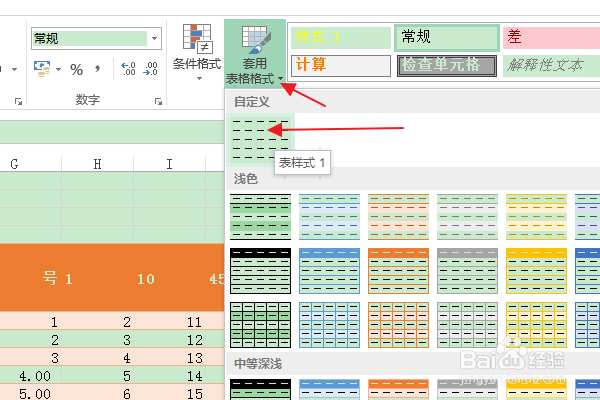Excel:如何新建表格样式
1、首先找到需要编辑的Excel文档,双击打开,进入编辑界面。
2、在上方功能区,切换到“开始”选项卡。
3、在“样式”组中,点击“套用表格格式”按钮。
4、在下拉列表中,点击“新建表样式”选项。
5、在弹出“新建表样式”对话框中,在“名称”文本框中输入表格样式名称,在“表元素”列表中选择“整个表”选项。
6、然后单击“格式”按钮。
7、在弹出“设置单元格格式”对话框中,对表格的格式进行设置,点击确定。
8、返回“新建表样式”对话框,点击确定按钮。
9、再在上方“开始”选项卡中,点击“套用表格格式”下拉按钮,在下拉列表中看到刚创建的表格样式,说明新建成功。
声明:本网站引用、摘录或转载内容仅供网站访问者交流或参考,不代表本站立场,如存在版权或非法内容,请联系站长删除,联系邮箱:site.kefu@qq.com。
阅读量:55
阅读量:62
阅读量:66
阅读量:55
阅读量:78